Atualizado em August 2025: Pare de receber mensagens de erro que tornam seu sistema mais lento, utilizando nossa ferramenta de otimização. Faça o download agora neste link aqui.
- Faça o download e instale a ferramenta de reparo aqui..
- Deixe o software escanear seu computador.
- A ferramenta irá então reparar seu computador.
Por padrão, o Windows 10/8/7 sincroniza o tempo do seu sistema com os servidores da Internet semanalmente. Se você quiser sincronizar e atualizar manualmente a hora do seu sistema com um servidor Internet Time como
time.windows,com
você deve clicar com o botão direito do mouse na hora na barra de tarefas > Ajustar hora e data > guia Internet Time > Alterar configurações > Atualizar agora.

Tabela de Conteúdos
Alterar o Intervalo de Atualização de Tempo de Internet do Windows
Mas e se você quiser sincronizar o seu tempo automaticamente, com os servidores com mais frequência – por exemplo, diariamente? Você pode ter suas razões para querer mudar isso para diário – ou mesmo em uma base mensal! Vamos ver como você pode fazer isso. Antes de prosseguirmos, vamos aprender algumas coisas sobre como a sincronização de Horário funciona no Windows.
Windows Time Service – W32Time.exe
Atualizado: agosto 2025.
Recomendamos que você tente usar esta nova ferramenta. Ele corrige uma ampla gama de erros do computador, bem como proteger contra coisas como perda de arquivos, malware, falhas de hardware e otimiza o seu PC para o máximo desempenho. Ele corrigiu o nosso PC mais rápido do que fazer isso manualmente:
- Etapa 1: download da ferramenta do reparo & do optimizer do PC (Windows 10, 8, 7, XP, Vista - certificado ouro de Microsoft).
- Etapa 2: Clique em Iniciar Scan para encontrar problemas no registro do Windows que possam estar causando problemas no PC.
- Clique em Reparar tudo para corrigir todos os problemas
O
Windows Time Service
ou
W32Time.exe(Alaska)
mantém a sincronização de data e hora em todos os clientes e servidores da rede. Se este serviço for interrompido, a sincronização de data e hora não estará disponível. Se este serviço estiver desabilitado, quaisquer serviços que dependem explicitamente dele falharão em iniciar.
Muitas entradas de registo para o serviço Windows Time são as mesmas que a definição de Política de grupo com o mesmo nome. As configurações da Política de grupo correspondem às entradas de registro com o mesmo nome localizadas em:
HKEY_LOCAL_MACHINESYSTEMCurrentControlSetSetServicesW32Time.
Windows Time Service Tool – W32tm.exe
W32tm.exe ou a Windows Time Service Tool podem ser usadas para configurar as definições do Windows Time Service. Também pode ser usada para diagnosticar problemas com o serviço de tempo. W32tm.exe é a ferramenta de linha de comando preferida para configurar, monitorar ou solucionar problemas do serviço Windows Time. O TechNet lança mais luz sobre isso.
Para usar esta ferramenta, você terá que abrir um
prompt de comando elevado
tipo
W32tm /?
e pressione Enter para obter a lista de todos os seus parâmetros. Quando
w32tm /resync
é executado, ele diz ao computador para sincronizar seu relógio imediatamente. Executámos este comando e recebi o seguinte erro:
O serviço não foi iniciado
. Então o
Serviço Windows Time
tem de ser iniciado para que isto funcione.
Como usar o Escalonador de tarefas

Agora, se você criar uma tarefa usando o Agendador de Tarefas, para executar o Windows Time Service e este comando de sincronização em uma base diária, como um Serviço Local com privilégios mais altos, você será capaz de fazer seu computador Windows sincronizar a hora do seu sistema todos os dias.
Você terá que abrir o Agendador de tarefas e navegar para a Biblioteca do Agendador de tarefas > Microsoft > Windows > Sincronização de tempo. Agora você terá que clicar no botão
Criar tarefa…
para criar a tarefa. Este post lhe dirá em detalhes como agendar uma tarefa usando o Agendador de Tarefas no Windows 10/8/7.
Sob
Ações
você teria que escolher
Iniciar um programa
Sistem32sc.exe
com argumentos
iniciar w32time task_started
. Isso garantirá que o serviço Windows Time esteja em execução. Você pode então definir a segunda ação como
Iniciar um programa
Sistema de vento32w32tm.exe
com o argumento
/resync
. As outras configurações que você pode escolher de acordo com suas preferências pessoais.
Usando o Editor de Registro(Alaska)
Você também pode ver se isso funciona para você. Abra o Editor de Registro do Windows e navegue até a seguinte chave de registro:
HKEY_LOCAL_MáquinaSYSTEMControlSetSetServices W32TimeTimeProvedersNtpClient
Selecione
SpecialPollInterval.
Esta entrada SpecialPollInterval especifica o intervalo de pesquisa especial em segundos para pares manuais. Quando o sinalizador de Intervalo especial 0x1 está ativado, o W32Time usa esse intervalo de pesquisa em vez de um intervalo de pesquisa determinado pelo sistema operacional. O valor padrão nos membros do domínio é 3600.
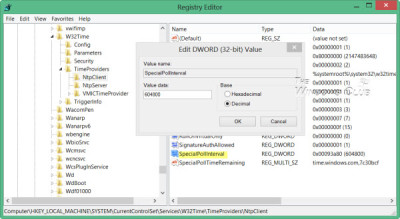
O valor padrão em clientes e servidores autônomos é
604.800
. 604800 segundos são 7 dias. Então você pode mudar isso
valor decimal
para 86400 para o fazer sincronizar a cada 24 horas.
…. ou então novamente… há a saída mais fácil!
Esta ferramenta de freeware da DougKnox.com permite que você mude o intervalo de Atualização de Tempo de Internet de semanal para diário ou horário. Você terá que executar a ferramenta como administrador.
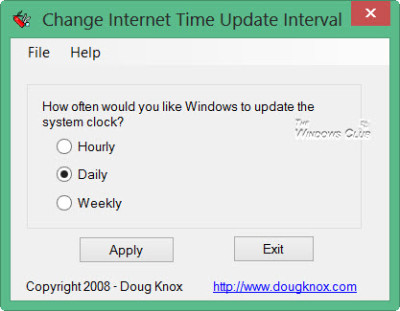
Esta ferramenta portátil funciona no Windows XP, Windows Vista, Windows 7 e Windows 8. Não verificado se funciona no Windows 10…
Ler
: Verifique a precisão do seu relógio do sistema.
Este post irá ajudá-lo se a sua sincronização de tempo falhar com o erro –
Windows Time Service não funciona
.
RECOMENDADO: Clique aqui para solucionar erros do Windows e otimizar o desempenho do sistema
O autor, Caua, adora usar seus talentos aprendidos para escrever software como um hobby. Ele também gosta de brincar com o Photoshop e é um apaixonado por Windows, Software, Gadgets & Tech. Lee estudou Visual Basic, C+++ e Networking.
